电脑开机密码是电脑的第一道防线,我们想要进入系统必须需要输入正确的密码才能进入。很多朋友不知道如何设置电脑开机密码,下面我以win10为例,教大家如何设置电脑开机密码
电脑是21世纪不可缺少的重要工具,因为电脑,我们的生活发生了翻天覆地的变化,很难想象,如果离开电脑,这个世界会变成什么样子。今天,我就给大家介绍一下电脑如何设置密码
1、点击桌面左下角的开始按钮,然后点击设置图标
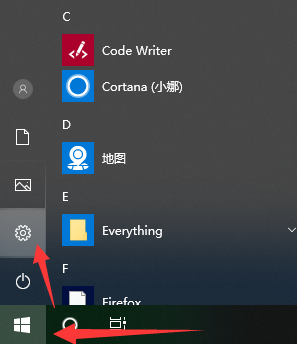
设置电脑密码电脑图解1
2、打开Windows“设置”,点击“账户”
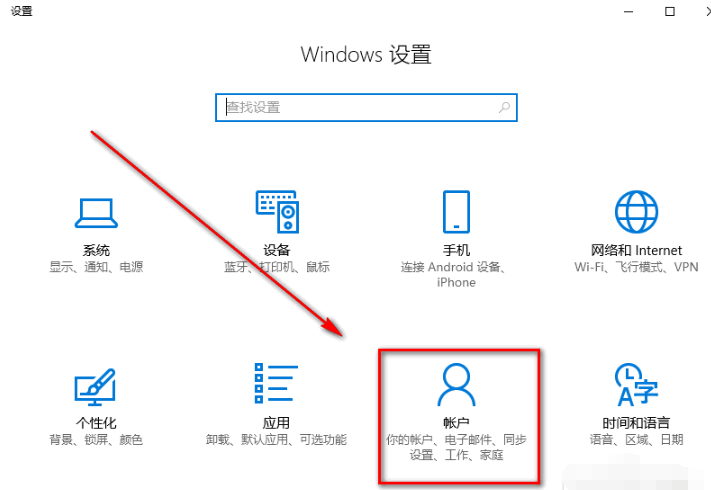
电脑电脑图解2
3、接着选择左边的“登录选项”
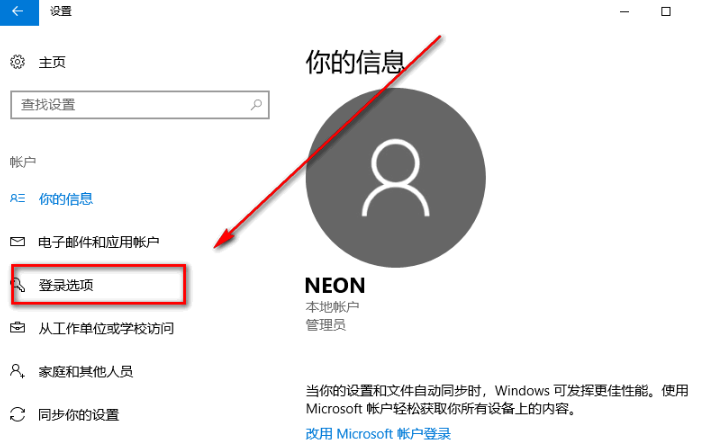
密码电脑图解3
4、在密码下点击“添加”,如果你的电脑设置过密码就会出现更改按钮
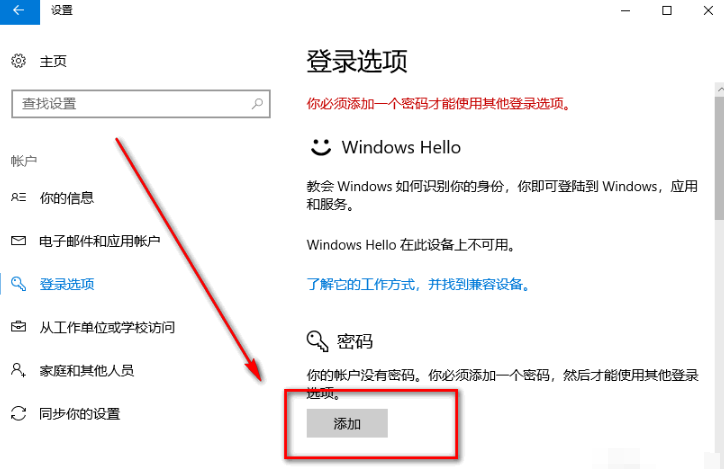
密码电脑图解4
5、输入密码,点击“下一步”
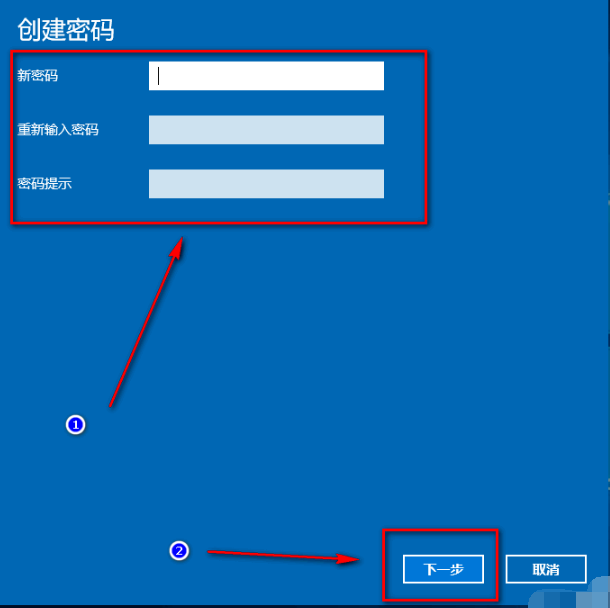
电脑电脑图解5
6、点击“完成”
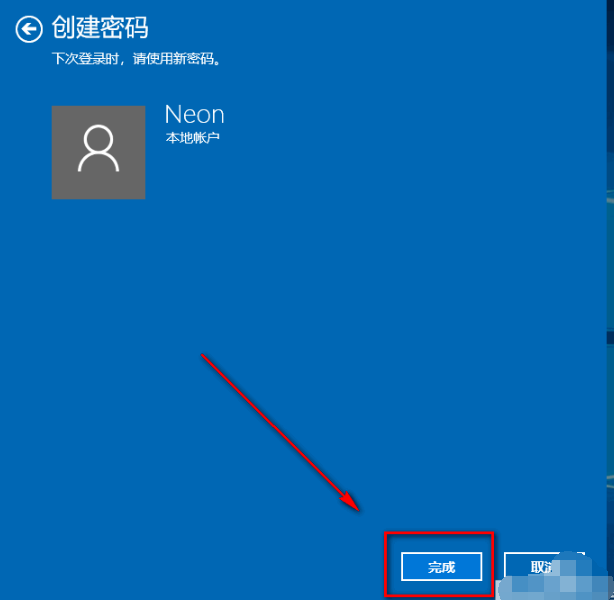
密码电脑图解6
7、使用win+L快捷键快速锁屏试试电脑密码设置成功了没有吧
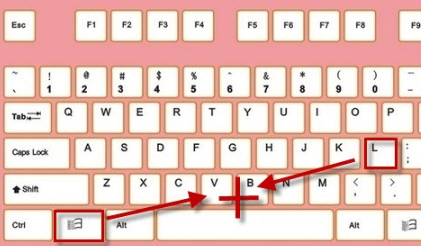
设置电脑密码电脑图解7